git 提交 全部文件
1、git add .
git add xx 命令可以将xx文件添加到暂存区,如果有很多改动可以通过get add -A .来一次添加所有改变的文件。注意 -A 选项后面还有一个句点。git add -A 表示添加所有内容,git add . 表示添加新文件和编辑过的文件不包括删除的文件;git add -u 表示添加编辑或者删除的文件,不包括新添加的文件。
2.、git commit -m “提交注释”
3、git push origin 分支名称,一般使用: git push origin master
4、正常来说,这三步就够了。
git介绍
分布式:Git版本控制系统是一个分布式的系统,是用来保存工程源代码历史状态的命令行工具。
保存点:Git的保存点可以追踪源码中的文件, 并能得到某一个时间点上的整个工程项目的状态;可以在该保存点将多人提交的源码合并, 也可以回退到某一个保存点上。
Git离线操作性:Git可以离线进行代码提交,因此它称得上是完全的分布式处理,Git所有的操作不需要在线进行;这意味着Git的速度要比SVN等工具快得多,因为SVN等工具需要在线时才能操作,如果网络环境不好, 提交代码会变得非常缓慢。
Git基于快照:SVN等老式版本控制工具是将提交点保存成补丁文件,Git提交是将提交点指向提交时的项目快照,提交的东西包含一些元数据(作者,日期,GPG等)。
Git的分支和合并:分支模型是Git最显著的特点,因为这改变了开发者的开发模式,SVN等版本控制工具将每个分支都要放在不同的目录中,Git可以在同一个目录中切换不同的分支。
分支即时性:创建和切换分支几乎是同时进行的,用户可以上传一部分分支,另外一部分分支可以隐藏在本地,不必将所有的分支都上传到GitHub中去。
分支灵活性:用户可以随时创建、合并、删除分支,多人实现不同的功能,可以创建多个分支进行开发,之后进行分支合并,这种方式使开发变得快速、简单、安全。
Git工作流程
一般工作流程如下:
从远程仓库中克隆 Git 资源作为本地仓库。
从本地仓库中checkout代码然后进行代码修改
在提交前先将代码提交到暂存区。
提交修改。提交到本地仓库。本地仓库中保存修改的各个历史版本。
在修改完成后,需要和团队成员共享代码时,可以将代码push到远程仓库。
下面展示了Git的工作流程:
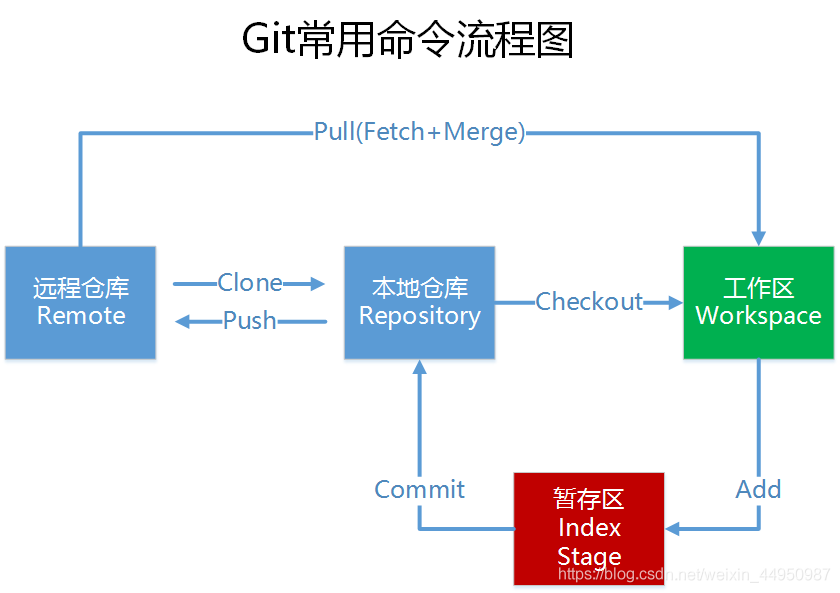
Git的安装
官网下载地址:https://git-scm.com/download
Git客户端安装过程
1、双击安装程序“Git-2.23.0-64-bit.exe”,显示截图如下:
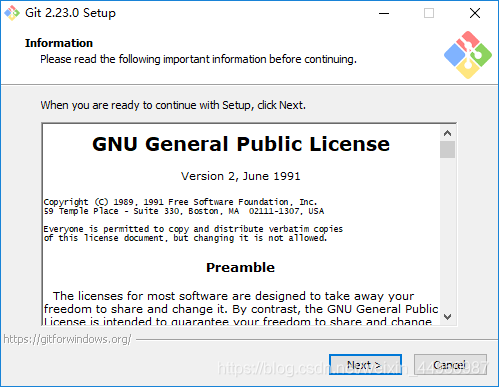
2、点击“Next”,显示截图如下:
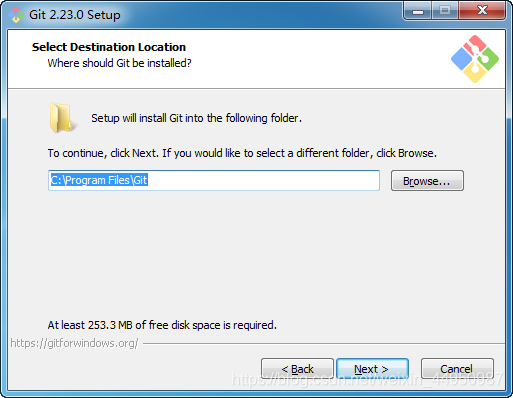
根据自己的情况,选择程序的安装目录。
3、继续点击“Next”,显示截图如下:
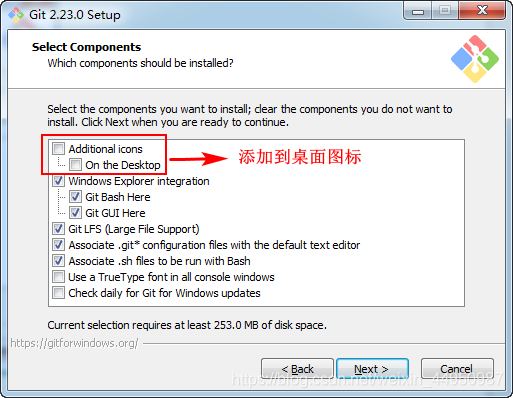
说明:
(1)图标组件(Addition icons) : 选择是否创建桌面快捷方式。
(2)桌面浏览(Windows Explorer integration) : 浏览源码的方法,使用bash 或者 使用Git GUI工具。
(3)关联配置文件 : 是否关联 git 配置文件, 该配置文件主要显示文本编辑器的样式。
(4)关联shell脚本文件 : 是否关联Bash命令行执行的脚本文件。
(5)使用TrueType编码 : 在命令行中是否使用TruthType编码, 该编码是微软和苹果公司制定的通用编码。
4、选择完之后,点击“Next”,显示截图如下:
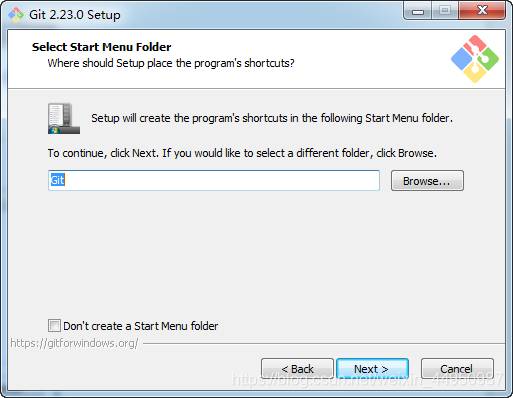
开始菜单快捷方式目录:设置开始菜单中快捷方式的目录名称, 也可以选择不在开始菜单中创建快捷方式。
5、点击“Next”,显示截图如下:
选择编辑器,可以选vim,练练指令
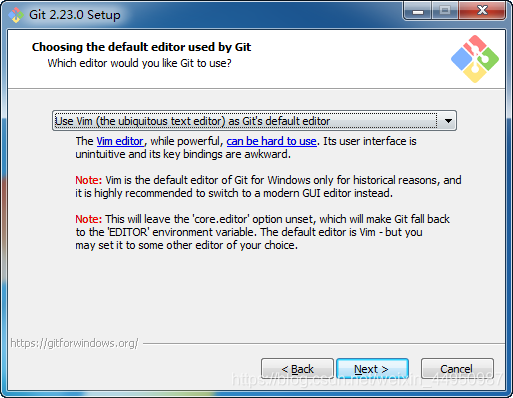
6、点击“Next”,显示截图如下:
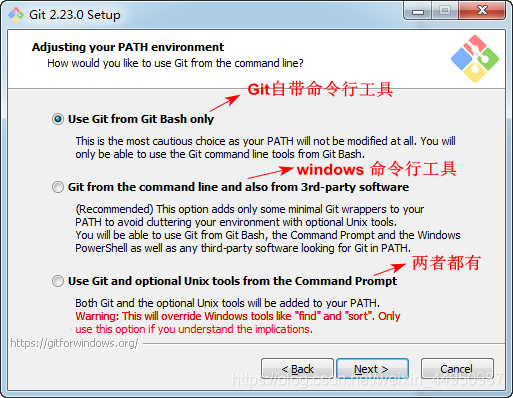
设置环境变量
选择使用什么样的命令行工具,一般情况下我们默认使用Git Bash即可:
(1)Git自带:使用Git自带的Git Bash命令行工具。
(2)系统自带CMD:使用Windows系统的命令行工具。
(3)二者都有:上面二者同时配置,但是注意,这样会将windows中的find.exe 和 sort.exe工具覆盖,如果不懂这些尽量不要选择。
7、选择之后,继续点击“Next”,显示如下:
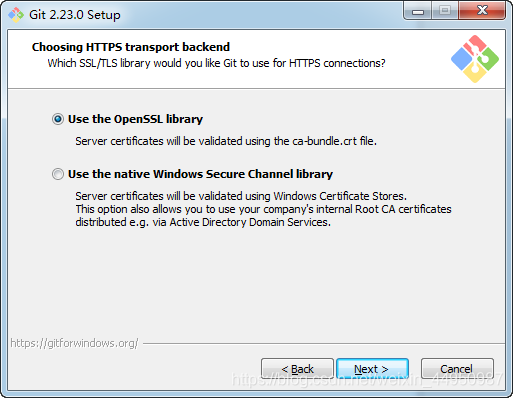
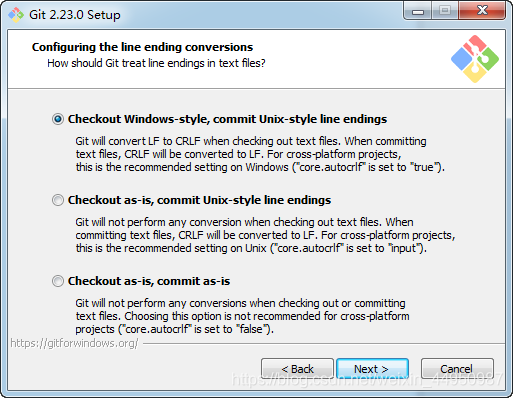
选择提交的时候换行格式
(1)检查出windows格式转换为unix格式:将windows格式的换行转为unix格式的换行再进行提交。
(2)检查出原来格式转为unix格式:不管什么格式的,一律转为unix格式的换行再进行提交。
(3)不进行格式转换 : 不进行转换,检查出什么,就提交什么。
8、选择之后,点击“Next”,显示截图如下:
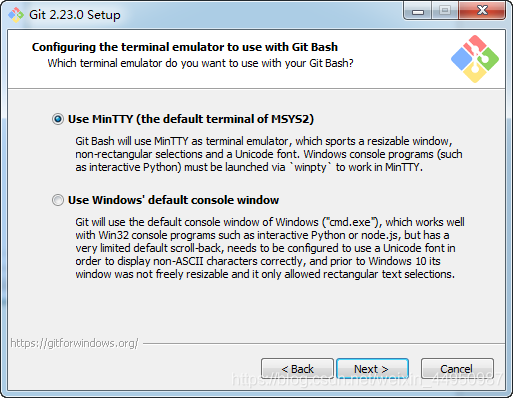
9、选择之后,点击“Next”,显示截图如下:
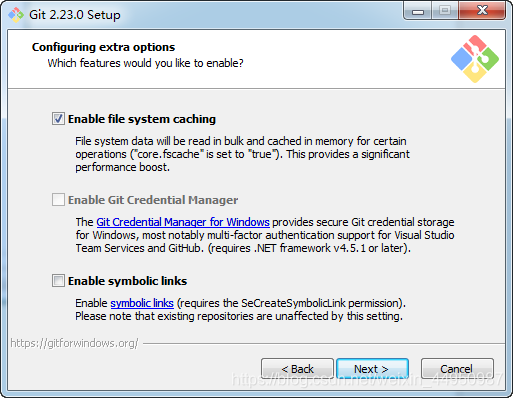
10、选择之后,点击“Install”,开始安装,截图显示如下:
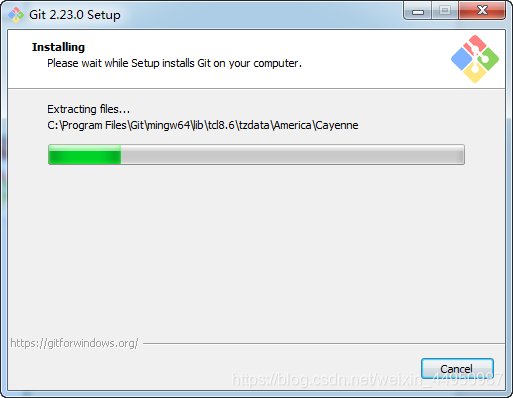
11、安装完成之后,显示截图如下:
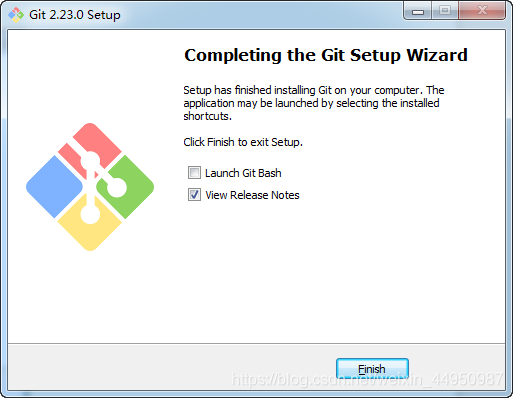
12、安装完成后,还需要最后一步设置,在命令行输入如下:
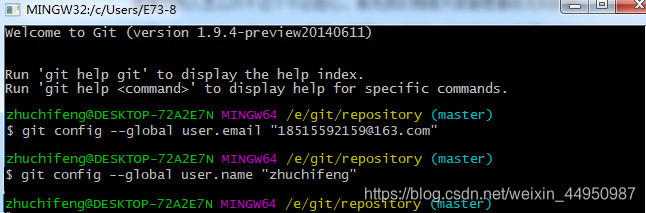
因为Git是分布式版本控制系统,所以需要填写用户名和邮箱作为一个标识。
注意:git config --global 参数,有了这个参数,表示你这台机器上所有的Git仓库都会使用这个配置,当然你也可以对某个仓库指定的不同的用户名和邮箱。
这样,我们的Git客户端就下载并安装完成了。
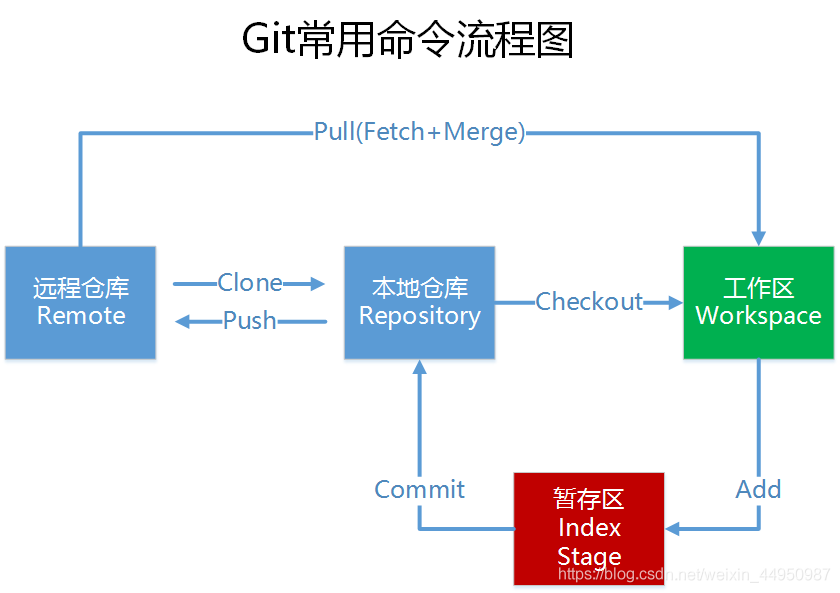
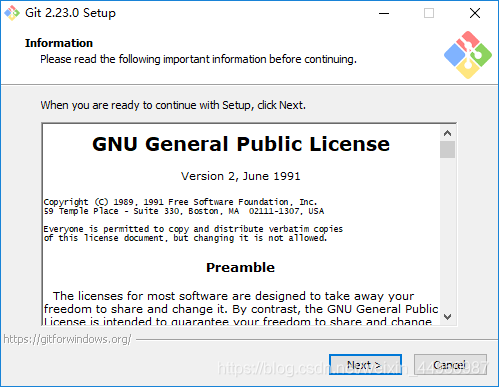
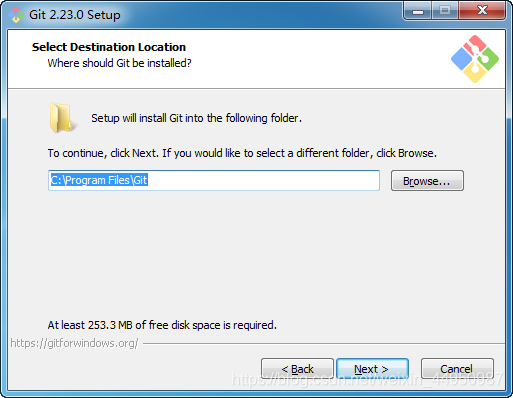
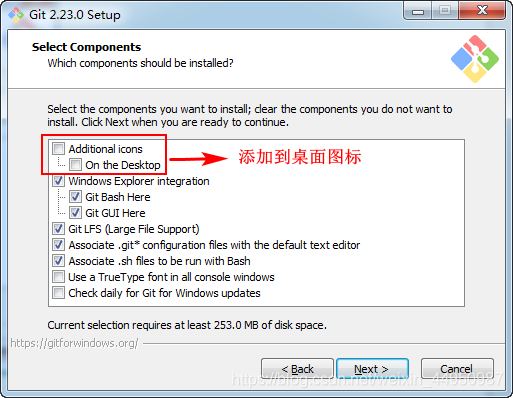
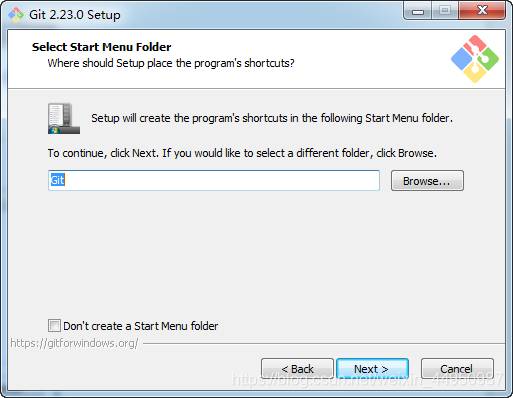
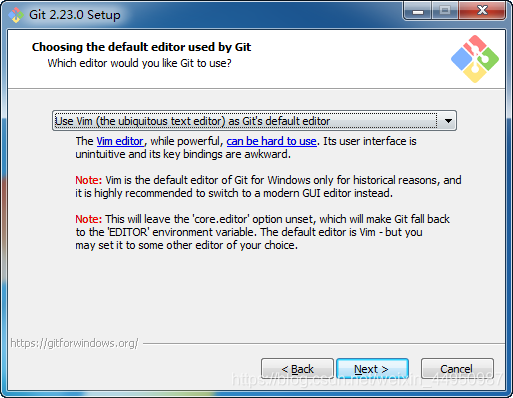
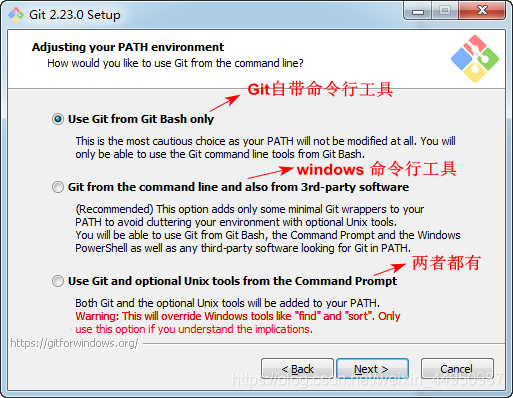
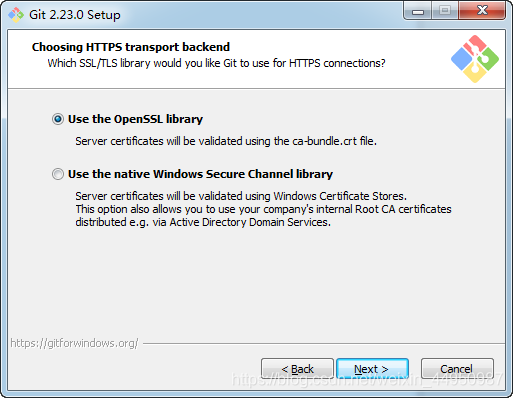
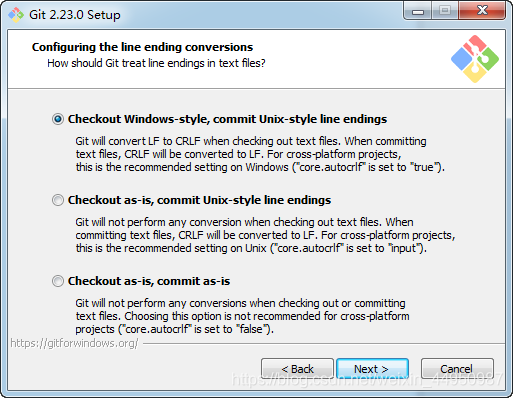
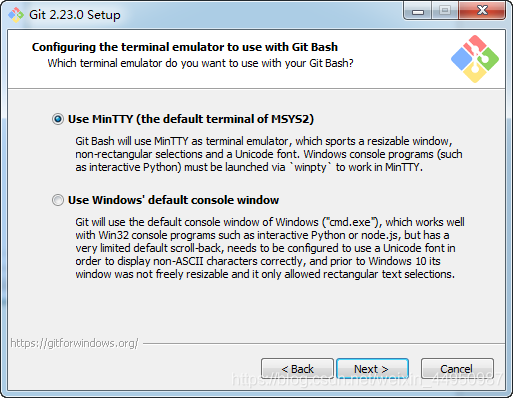
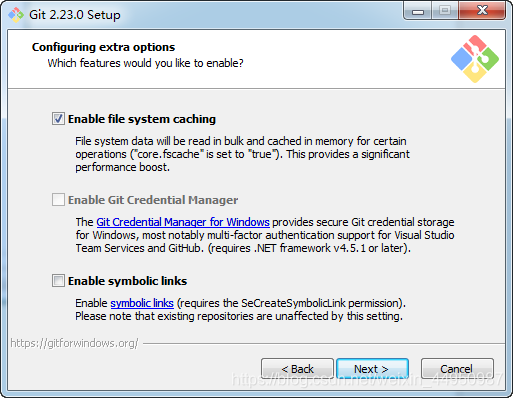
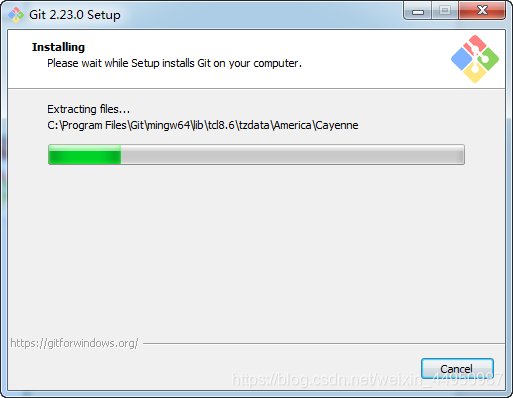
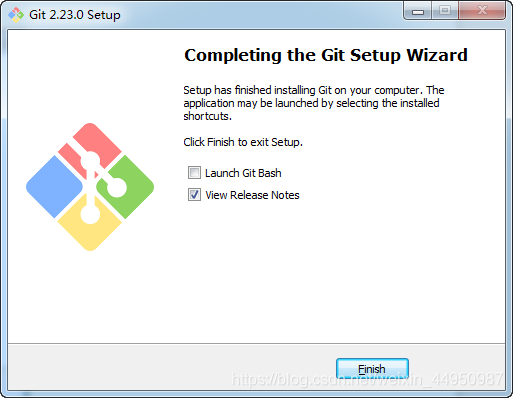
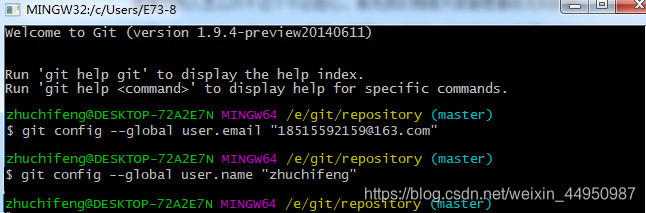
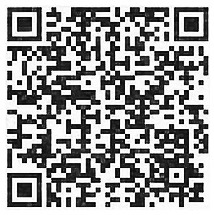


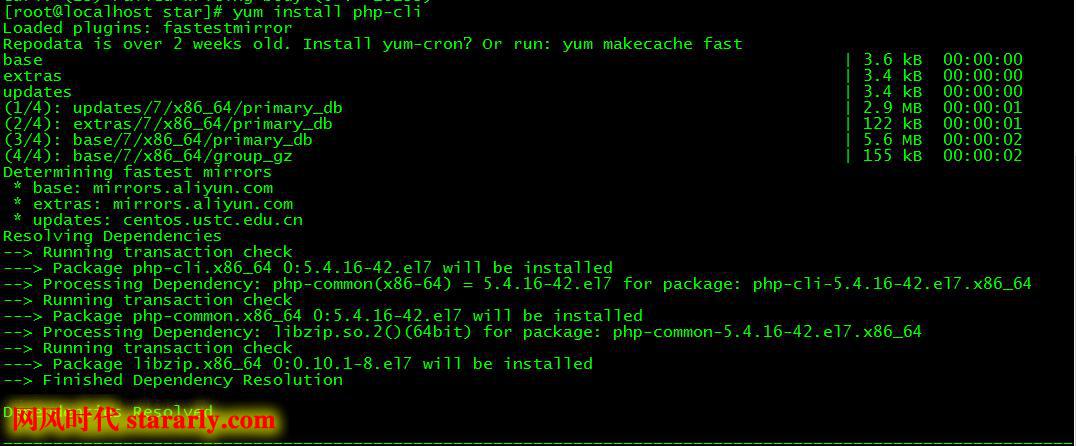

 鲁ICP备09092366号Copyright StarArly.com. All Rights Reserved.
鲁ICP备09092366号Copyright StarArly.com. All Rights Reserved. 
没有评论,留下你的印记,证明你来过。
◎欢迎参与讨论,请在这里发表您的看法、交流您的观点。